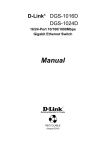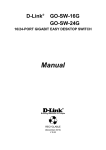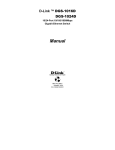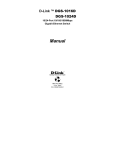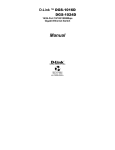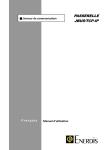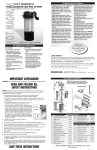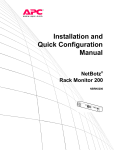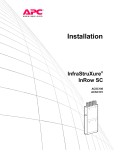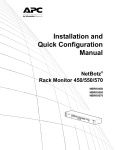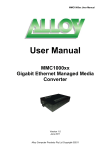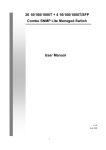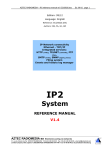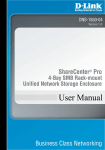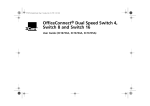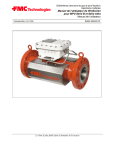Download D-Link
Transcript
D-Link® DGS-1016D DGS-1024D 16/24-Port 10/100/1000Mbps Gigabit Ethernet Switch Manual Building Networks for People RECYCLABLE (March 2012) D-Link DGS-1016D/DGS-1024D Unmanaged Gigabit Ethernet Switch Information in this document is subject to change without notice. © 2012 D-Link Corporation. All rights reserved. Reproduction in any manner whatsoever without the written permission of D-Link Corporation is strictly forbidden. Trademarks used in this text: D-Link and the D-LINK logo are trademarks of D-Link Corporation; Microsoft and Windows are registered trademarks of Microsoft Corporation. Other trademarks and trade names may be used in this document to refer to either the entities claiming the marks and names or their products. D-Link Corporation disclaims any proprietary interest in trademarks and trade names other than its own. FCC Warning This equipment has been tested and found to comply with the limits for a Class A digital device, pursuant to Part 15 of the FCC Rules. These limits are designed to provide reasonable protection against harmful interference when the equipment is operated in a commercial environment. This equipment generates, uses, and can radiate radio frequency energy and, if not installed and used in accordance with this user’s guide, may cause harmful interference to radio communications. Operation of this equipment in a residential area is likely to cause harmful interference in which case the user will be required to correct the interference at his own expense. CE Mark Warning This is a Class A product. In a domestic environment, this product may cause radio interference in which case the user may be required to take adequate measures. Warnung! Dies ist ein Produkt der Klasse A. Im Wohnbereich kann dieses Produkt Funkstoerungen verursachen. In diesem Fall kann vom Benutzer verlangt werden, angemessene Massnahmen zu ergreifen. Precaución! Este es un producto de Clase A. En un entorno doméstico, puede causar interferencias de radio, en cuyo case, puede requerirse al usuario para que adopte las medidas adecuadas. Attention! Ceci est un produit de classe A. Dans un environnement domestique, ce produit pourrait causer des interférences radio, auquel cas l`utilisateur devrait prendre les mesures adéquates. Attenzione! Il presente prodotto appartiene alla classe A. Se utilizzato in ambiente domestico il prodotto può causare interferenze radio, nel cui caso è possibile che l`utente debba assumere provvedimenti adeguati. VCCI Warning 警告使用者: 這是甲類的資訊產品,在居住的環境中使用時,可能會造成射頻干擾,在這種情況下,使用者會 被要求採取某些適當的對策。 ii CONTENTS PREFACE………………………………………………….……………IV NOTES, NOTICES, AND CAUTIONS ............................................................IV SAFETY INSTRUCTIONS .............................................................................. V General Precautions for Rack-Mountable Products......................... vii Protecting Against Electrostatic Discharge ...................................... ix INTRODUCTION…………………………………………………….…1 SWITCH DESCRIPTION ............................................................................... 1 Switch Features .................................................................................. 2 Gigabit Ethernet Technology.............................................................. 3 802.1p and QoS .................................................................................. 3 D-LINK GREEN TECHNOLOGY .................................................................. 5 FRONT-PANEL COMPONENTS .................................................................... 6 LED Indicators ................................................................................... 6 Cable Diagnostics............................................................................. 16 POWER INPUT ON REAR PANEL............................................................... 10 INSTALLATION………………………………………………….…….12 Package Contents ............................................................................. 12 BEFORE YOU CONNECT TO THE NETWORK............................................ 13 Mounting the Switch on a Rack ........................................................ 14 Attaching the Rubber Feet ................................................................ 15 Provide for Adequate Ventilation ..................................................... 15 POWER ON ............................................................................................... 16 Power Failure................................................................................... 16 CONNECTING THE SWITCH………………………………………..17 Connect to an End Node ................................................................... 18 Connect to Hub or Switch................................................................. 19 Connect to Network Backbone or Server.......................................... 20 TECHNICAL SPECIFICATIONS…………………………………….21 GLOSSARY………………………………………………………………24 iii D-Link DGS-1016D/DGS-1024D Unmanaged Gigabit Ethernet Switch Preface The DGS-1016D/DGS-1024D Manual is divided into sections that describe the system installation and operating instructions with examples. Section 1, Introduction - A description of the physical features of the Switch, including LED indicators, ports and panel descriptions. Section 2, Installation – A description of the physical installation of the Switch, mounting the Switch in a equipment rack and powering on the Switch. Section 3, Connecting the Switch – A description of how to connect your Switch to an end node, hub, another switch or backbone server. Appendix Technical Specifications - The technical specifications of the DGS-1016D/DGS-1024D. Notes, Notices, and Cautions NOTE: A NOTE indicates important information that helps you make better use of your device. NOTICE: A NOTICE indicates either potential damage to hardware or loss of data and tells you how to avoid the problem. CAUTION: A CAUTION indicates the potential for property damage, personal injury or death. iv D-Link DGS-1016D/DGS-1024D Unmanaged Gigabit Ethernet Switch Safety Instructions Use the following safety guidelines to ensure your own personal safety and to help protect your system from potential damage. Throughout this safety section, the caution icon ( ) is used to indicate cautions and precautions that you need to review and follow. Safety Cautions To reduce the risk of bodily injury, electrical shock, fire, and damage to the equipment, observe the following precautions. Observe and follow service markings. Do not service any product except as explained in your system documentation. Opening or removing covers that are marked with the triangular symbol with a lightning bolt may expose you to an electrical shock. Only a trained service technician should service components inside these compartments. If any of the following conditions occur, unplug the product from the electrical outlet and replace the part or contact your trained service provider: – The power cable, extension cable, or plug is damaged. – An object has fallen into the product. – The product has been exposed to water. – The product has been dropped or damaged. – The product does not operate correctly when you follow the operating instructions. • Keep your system away from radiators and heat sources. Also, do not block cooling vents. • Do not place any device on top of Switch, or place the Switch on top of any device or object that will block the free flow of air through the ventilation slots on the sides, top, and bottom of the Switch’s case. • Keep your hand away from top and bottom of device that generates a significant amount of heat. • Do not spill food or liquids on your system components, and never operate the product in a wet environment. If the system gets wet, see the appropriate section in your troubleshooting guide or contact your trained service provider. • Do not push any objects into the openings of your system. Doing so can cause a fire or an electric shock by shorting out interior components. • • Use the product only with approved equipment. • Allow the product to cool before removing covers or touching internal components. Operate the product only from the type of external power source indicated on the electrical ratings label. If you are not sure of the type of power source required, consult your service provider or local power company. v D-Link DGS-1016D/DGS-1024D Unmanaged Gigabit Ethernet Switch Safety Instructions (continued) • • • • • • • • • • To help avoid damaging your system, be sure the voltage selection Switch (if provided) on the power supply is set to match the power available at your location: – 115 volts (V)/60 hertz (Hz) in most of North and South America and some Far Eastern countries such as South Korea and Taiwan – 100 V/50 Hz in eastern Japan and 100 V/60 Hz in western Japan. – 230 V/50 Hz in most of Europe, the Middle East, and the Far East. Also be sure that attached devices are electrically rated to operate with the power available in your location. Use only approved power cable(s). If you have not been provided with a power cable for your system or for any AC-powered option intended for your system, purchase a power cable that is approved for use in your country. The power cable must be rated for the product and for the voltage and current marked on the product's electrical ratings label. The voltage and current rating of the cable should be greater than the ratings marked on the product. To help prevent an electric shock, plug the system and peripheral power cables into properly grounded electrical outlets. These cables are equipped with threeprong plugs to help ensure proper grounding. Do not use adapter plugs or remove the grounding prong from a cable. If you must use an extension cable, use a 3-wire cable with properly grounded plugs. Observe extension cable and power strip ratings. Make sure that the total ampere rating of all products plugged into the extension cable or power strip does not exceed 80 percent of the ampere ratings limit for the extension cable or power strip. To help protect your system from sudden, transient increases and decreases in electrical power, use a surge suppressor, line conditioner, or uninterruptible power supply (UPS). Position system cables and power cables carefully; route cables so that they cannot be stepped on or tripped over. Be sure that nothing rests on any cables. Do not modify power cables or plugs. Consult a licensed electrician or your power company for site modifications. Always follow your local/national wiring rules. When connecting or disconnecting power to hot-pluggable power supplies, if offered with your system, observe the following guidelines: – Install the power supply before connecting the power cable to the power supply. – Unplug the power cable before removing the power supply. – If the system has multiple sources of power, disconnect power from the system by unplugging all power cables from the power supplies. Move products with care; ensure that all casters and/or stabilizers are firmly connected to the system. Avoid sudden stops and uneven surfaces. vi D-Link DGS-1016D/DGS-1024D Unmanaged Gigabit Ethernet Switch Safety Instructions (continued) General Precautions for RackMountable Products • Observe the following precautions for rack stability and safety. Also refer to the rack installation documentation accompanying the system and the rack for specific caution statements and procedures. • Systems are considered to be components in a rack. Thus, "component" refers to any system as well as to various peripherals or supporting hardware. CAUTION: Installing systems in a rack without the front and side stabilizers installed could cause the rack to tip over, potentially resulting in bodily injury under certain circumstances. Therefore, always install the stabilizers before installing components in the rack. After installing system/components in a rack, never pull more than one component out of the rack on its slide assemblies at one time. The weight of more than one extended component could cause the rack to tip over and may result in serious injury. • Before working on the rack, make sure that the stabilizers are secured to the rack, extended to the floor, and that the full weight of the rack rests on the floor. Install front and side stabilizers on a single rack or front stabilizers for joined multiple racks before working on the rack. vii D-Link DGS-1016D/DGS-1024D Unmanaged Gigabit Ethernet Switch Safety Instructions (continued) • Always load the rack from the bottom up, and load the heaviest item in the rack first. • Make sure that the rack is level and stable before extending a component from the rack. • Use caution when pressing the component rail release latches and sliding a component into or out of a rack; the slide rails can pinch your fingers. • After a component is inserted into the rack, carefully extend the rail into a locking position, and then slide the component into the rack. • Do not overload the AC supply branch circuit that provides power to the rack. The total rack load should not exceed 80 percent of the branch circuit rating. • • Ensure that proper airflow is provided to components in the rack. Do not step on or stand on any component when servicing other components in a rack. CAUTION: Never defeat the ground conductor or operate the equipment in the absence of a suitably installed ground conductor. Contact the appropriate electrical inspection authority or an electrician if you are uncertain that suitable grounding is available. CAUTION: The system chassis must be positively grounded to the rack cabinet frame. Do not attempt to connect power to the system until grounding cables are connected. Completed power and safety ground wiring must be inspected by a qualified electrical inspector. An energy hazard will exist if the safety ground cable is omitted or disconnected. viii D-Link DGS-1016D/DGS-1024D Unmanaged Gigabit Ethernet Switch Protecting Against Electrostatic Discharge Static electricity can harm delicate components inside your system. To prevent static damage, discharge static electricity from your body before you touch any of the electronic components, such as the microprocessor. You can do so by periodically touching an unpainted metal surface on the chassis. You can also take the following steps to prevent damage from electrostatic discharge (ESD): 1. When unpacking a static-sensitive component from its shipping carton, do not remove the component from the antistatic packing material until you are ready to install the component in your system. Just before unwrapping the antistatic packaging, be sure to discharge static electricity from your body. 2. When transporting a sensitive component, first place it in an antistatic container or packaging. 3. Handle all sensitive components in a static-safe area. If possible, use antistatic floor pads, workbench pads, and an antistatic grounding strap. ix SECTION 1 Introduction Switch Description Switch Features D-Link Green Technology Ports Front-Panel Components LED Indicators Power Input on Rear Panel Switch Description The 16-port DGS-1016D and 24-port DGS-1024D Switches provide dedicated 10, 100 or 1000 Mbps Ethernet bandwidth on each port. The ports will automatically detect the speed, duplex and MDI/MDIX status of the device it is connecting to, and adjust these settings accordingly. The Switch ports can be used to network computers, printers, servers, routers, other switches or any device equipped with an Ethernet port. For best performance, use Category 5 or better Ethernet cabling. This stand alone Switch is very easy to set up. There is no network management is required; simply power on the Switch and connect the cables. However, please keep in mind that the standard rules of available Ethernet cable length from one device to another which cannot exceed 100 meters (or 300 feet). 1 Switch Features The DGS-1016D 16-Port and DGS-1024D 24-port Switches do not require any management. Both Switches are designed for easy installation, flexibility and high performance. Connect devices to the Switch as the scale and volume of network traffic increases. Support 10/100/1000 Base-T on both 16 and 24 ports models Store and Forward Switching Method Cable Diagnostics while boot-up D-Link Green Technology Auto Negotiation on Duplex Mode Auto MDI/MDIX supported Support Full/Half Duplex Transfer Mode on 10/100 Mbps Support Full Duplex Transfer Mode on 1000 Mbps Wire-Speed reception and transmission 8K absolute MAC Address 512 KBytes RAM for data buffering Easy to read diagnostic LEDs IEEE 802.3x Flow Control for Full-duplex mode Back Pressure Flow Control for Half-duplex mode IEEE 802.1p QoS (support 4 Queues, Strict Mode) Jumbo Frame support (9600Bytes) Support IEEE802.3az EEE & D-Link innovative EEE+ for more power saving 2 Gigabit Ethernet Technology Gigabit Ethernet is an extension of IEEE 802.3 Ethernet utilizing the same packet structure, format, and support for CSMA/CD protocol, full duplex, flow control, and management objects, but with a tenfold increase in theoretical throughput over 100-Mbps Fast Ethernet and a hundredfold increase over 10-Mbps Ethernet. Since it is compatible with all 10-Mbps and 100-Mbps Ethernet environments, Gigabit Ethernet provides a straightforward upgrade without wasting a company’s existing investment in hardware, software and trained personnel. The increased speed and extra bandwidth offered by Gigabit Ethernet is necessary to coping with the network bottlenecks; more computers and their bus speeds getting faster, and more applications generate more traffic in the network. Upgrading key components, such as your backbone and servers to Gigabit Ethernet can greatly improve network response times as well as significantly speed up the traffic between your subnets. Gigabit Ethernet supports video conferencing, complex imaging and similar data-intensive applications. Likewise, since data transfers occur 10 times faster than Fast Ethernet, servers outfitted with Gigabit Ethernet NIC’s are able to perform 10 times the number of operations in the same amount of time. 802.1p and QoS The DGS-1024D and DGS-1016D Switches support 802.1p priority queuing Quality of Service. The implementation of QoS (Quality of Service) and benefits of using 802.1p priority queuing are described here. Advantages of QoS QoS is an implementation of the IEEE 802.1p standard that allows network administrators a method of reserving bandwidth for important functions that require a large bandwidth or have a high priority, such as VoIP (voice-over Internet Protocol), web browsing applications, file server applications or video conferencing. Not only 3 can a larger bandwidth be created, but other less critical traffic can be limited, so bandwidth can be saved. The Switch has separate hardware queues on every physical port to which packets from various applications are mapped to and assigned a priority. The illustration below shows how 802.1P priority queuing is implemented on the Switch. The eight IEEE 802.1P priority levels defined by the standard are mapped to the four class queues used in the Switch. Mapping QoS on the Switch The picture above shows the default priority setting for the Switch. Class-3 has the highest priority of the four priority queues on the Switch. In order to implement QoS, the user is required to instruct the Switch to examine the header of a packet to see if it has the proper identifying tag tagged. Then the user may forward these tagged packets to designated queues on the Switch where they will be emptied, based on priority. "The DUT support strict mode for 802.1p QoS. The untagged pkt will follow the priority 0 to work (i.e. class 1)." Understanding QoS The Switch has four priority queues. These priority queues are labeled as 3, the high queue to 0, the lowest queue. The eight priority tags, specified in IEEE 802.1p are mapped to the Switch's priority tags as follows: • Priority 0 is assigned to the Switch's Q1 queue. 4 • Priority 1 is assigned to the Switch's Q0 queue. • Priority 2 is assigned to the Switch's Q0 queue. • Priority 3 is assigned to the Switch's Q1 queue. • Priority 4 is assigned to the Switch's Q2 queue. • Priority 5 is assigned to the Switch's Q2 queue. • Priority 6 is assigned to the Switch's Q3 queue. • Priority 7 is assigned to the Switch's Q3 queue. The Switch uses strict priority for Scheduling. Strict priority-based scheduling, any packets residing in the higher priority queues are transmitted first. D-Link Green Technology • IEEE 802.3az Energy-Efficient Ethernet (EEE): It is the first standard in the history of Ethernet to address proactive reduction in energy consumption for networked devices. The IEEE 802.3 EEE standard defines mechanisms and protocols intended to reduce the energy consumption of network links during periods of low utilization, by transitioning interfaces into a low-power state without interrupting the network connection. • EEE+: • D-Link provides an EEE+ function allowing the user to reduce energy when the device is at low utilization and the link partner is a non-EEE compliance switch. • By default, the EEE+ function is disabled. Users can manually turn on the EEE+ function by the switch on the front panel to enable power savings. • Power Saving Technology: • Power saving by link status. If there is no link on a port, such as when there is no computer connected to the port or the connected computer is 5 powered off, D-Link’s Green Technology will enter a "sleep mode", drastically reducing power used for that port. • Power saving by cable length: 0~20m, 21~100m. D-Link’s Green Technology detects the length of connected Ethernet cable and adjusts power usage accordingly without affecting performance. This way, a port connected to a 20m cable only uses as much power as it needs, instead of using full power, which is only needed for 100m cables. Front-Panel Components On the front panel of the Switch you will see the following. • LED status indicators • 16 Auto-Negotiating 10/100/1000Mbps ports on the DGS1016D • 24 Auto-Negotiating 10/100/1000Mbps ports on the DGS1024D • EEE+ on/off switch: By default, the EEE+ mode is disabled. Front Panel View of the Switch LED Indicators The LED indicators of the Switch include a Power status indicator and Link/Act/Speed indicator for each port. When the Switch is powered on or restarted, it initiates a diagnostics function as part of the boot up process. The Link/Act/Speed indicators are also used to display Cable Diagnostics information when the Switch boots up. 6 LED Indicators 7 Cable Diagnostics When the Switch is booted up (when the Switch is first powered on), the Cable Diagnostics function is initialized and run. The Cable Diagnostics function will detect two common faults in an Ethernet cable connecting the Switch to a remote network device: an open circuit (a lack of continuity between the pins at each end of the Ethernet cable or a disconnected cable), and a short circuit (two or more conductors short-circuited). Any of these common cable faults will be detected by the Cable Diagnostics function and the LEDs will display the results of the Cable Diagnostics function as follows: Open or Short circuit - Link/Act/Speed: Amber Cable Connection in good status - Link/Act/Speed: Green During the diagnostics, each port is scanned to determine if the Ethernet cable and connectors is in good working order. During the diagnostics process the LED for each port blinks green in sequential order. If a cable fault is detected, the corresponding port’s Link/Act/ Speed LED will light amber. The Switch then goes for normal operation. NOTE: the Cable Diagnostics function does not detect the length of Ethernet cabling. Remember that the length of cabling between two Ethernet devices may not exceed 100 meters (or 300 feet). 8 LED Indicator Description Power This lights green while the Switch is receiving power. Link/Act/Speed When connected to a 1000Mbps device, this LED indicator light is green when the port is connected to a device and will blink as data is transmitted or received. When connected to a 10/100Mbps device, this LED indicator light is amber when the port is connected to a device and will blink as data is transmitted or received. Cable Diagnostics (during boot up only) Open or short circuit − Link/Act/Speed LED light amber 9 Power Input on Rear Panel The power cable connection is located on the rear panel of the Switch. Rear panel view of the Switch ‧Switch power input is provided by and internal universal power supply (100-240VAC, 50-60Hz, 0.4A Max : 12V/2A). The AC power connector is a standard three-pronged connector that supports the power cord. Please see the Power On section below for instructions on how to properly connect the Switch to a power source. ‧ Kensington Security Slot DGS-1016D/24D has been giving customers the best option for physical security through a Kensington Security Slot in the rear panel. The Kensington Security Slot adds value to DGS-1016D/24D by offering customers a simple, built-in security solution. Grounding the Switch This section describes how to connect the switch to ground. You must complete this procedure before powering your switch. Required Tools and Equipment ‧ Ground screws (included in the accessory kit): One M4 x 6 mm (metric) pan-head screw 10 ‧ Ground cable (not included in the accessory kit): The grounding cable should be sized according to local and national installation requirements. Depending on the power supply and system, a 12 to 6 AWG copper conductor is required for U.S installation. Commercially available 6 AWG wire is recommended. The length of the cable depends on the proximity of the switch to proper grounding facilities. ‧ A screwdriver (not included in the accessory kit) The following steps let you connect the switch to a protective ground: Step 1: Verify if the system power is off. Step 2: Use the ground cable to place the #8 terminal lug ring on top of the ground-screw opening, as seen in the figure below. Step 3: Insert the ground screw into the ground-screw opening. Step 4: Using a screwdriver, tighten the ground screw to secure the ground cable to the switch. Step 5: Attach the terminal lug ring at the other end of the grounding cable to an appropriate grounding stud or bolt on rack where the switch is installed. Step 6: Verify if the connections at the ground connector on the switch and the rack are securely attached. 11 SECTION 2 Installation Package Contents Before You Connect to the Network Installing the Switch Power On Package Contents Open the shipping carton of the Switch and carefully unpack its contents. The carton should contain the following items: • • • • • One DGS-1016D 16-Port/DGS-1024D 24-Port 10/100/1000BASE-T Gigabit Ethernet Switch Four rubber feet with adhesive backing One power Cord Mounting ears for rack-mounting Quick Install Guide If any item is found missing or damaged, please contact your local DLink reseller for replacement. 12 Before You Connect to the Network The site where you install the Switch may greatly affect its performance. Please follow these guidelines for setting up the Switch. • Install the Switch on a sturdy, level surface that can support at least 3 kg (6.6 lbs) of weight. Do not place heavy objects on the Switch. • The power outlet should be within 1.82 meters (6 feet) of the Switch. • Visually inspect the power cord and see that it is fully secured to the AC power port. • Make sure that there is adequate space for proper heat dissipation from and adequate ventilation around the Switch. Leave at least 10 cm (4 inches) of space at the front and rear of the Switch for ventilation. • Do not place any device on top of Switch, or place the Switch on top of any device or object that will block the free flow of air through the ventilation slots on the sides, top, and bottom of the Switch’s case. • Keep your hand away from top and bottom of device that generates a significant amount of heat. • Install the Switch in a fairly cool and dry place for the acceptable temperature and humidity operating ranges. • Install the Switch in a site free from strong electromagnetic field generators (such as motors), vibration, dust, and direct exposure to sunlight. • When installing the Switch on a level surface, attach the rubber feet to the bottom of the device. The rubber feet cushion the Switch, protect the casing from scratches and prevent it from scratching other surfaces. 13 Mounting the Switch on a Rack The DGS-1016D/1024D can easily be mounted on a rack. Two mounting ears are provided for this purpose. Make sure that the front panel is exposed in order to view the LEDs. Please refer to the following illustrations: Mounting the Switch to a Rack 1. Attach the ears to each side of the Switch, using the screwholes located on the side of the device. 14 2. Firmly attach the ears to the rack as shown. Please follow the usual safety precautions for rack-mountable products Attaching the Rubber Feet Use rubber feet provided. Position and apply rubber feet to the underside of the DGS-1016D/1024D Switch. Attaching the Rubber Feet Provide for Adequate Ventilation CAUTION: Do not place any device on top of Switch, or place the Switch on top of any device or object that will block the free flow of air through the ventilation slots on the sides, top, and bottom of the Switch’s case. In addition, care should be taken not to locate the Switch next to, on top of, or underneath any device that generates a significant amount of heat. For the Switch to perform at its optimal level, the Switch must have adequate ventilation to prevent the Switch from overheating and becoming damaged. 15 Power On To power on the Switch, Plug-in the female connector of the provided power cord into this socket, and the male side of the cord into a suitable power source. After the Switch is powered on, the LED indicators will blink briefly while the system resets. Power Failure As a precaution, in the event of a power failure, unplug the Switch. When power is resumed, plug the Switch back in. 16 Section 3 Connecting the Switch Switch to End Node Switch to Hub or Switch Connecting to a Server NOTE: All Ethernet ports auto-detect MDI/MDIX, port speed (10, 100, 1000Mbps) and duplex of the device connected to the Switch. Cable Quality For all connections to the Switch, use these rules to determine the • For connections to 10BASE-T and 100BASE-TX devices, use Category 5 or 5e UTP/STP cable. • For connections to 100BASE-TX and 1000BASE-T devices, use Category 5e or better UTP/STP cable. All 1000BASE-T connections operate in full duplex mode. NOTE: UTP (Unshielded Twisted Pair) Ethernet cabling is adequate for most small office environments. More expensive STP (Shielded Twisted Pair) can also be used, but is generally only needed where there will be risk of strong Electromagnetic of Radio Frequency Interference. 17 Connect to an End Node End nodes include PCs outfitted with a 10, 100 or 1000 Mbps RJ-45 Ethernet/Fast Ethernet Network Interface Card (NIC) and Ethernet ready routers. Use standard Ethernet cable to connect the Switch to end nodes. Switch ports will automatically adjust to the hardware characteristics (MDI/MDIX, speed, duplex) of the device to which it is connected. Switch connected to an end node Observe the guidelines for cable quality stated at the beginning of this section. The Link/Act/Speed LEDs for each port lights green when the link is valid. 18 Connect to Hub or Switch Connect to another switch or hub Observe the guidelines for cable quality stated at the beginning of this section. The Link/Act/Speed LEDs for each port lights green when the link is valid. 19 Connect to Network Backbone or Server Any port may be used to uplink the Switch to a network backbone or network server. When linking to a 1000BASE-T device the port operates in full duplex mode. Connection to a Server Observe the guidelines for cable quality stated at the beginning of this section. The Link/Act/Speed LEDs for each port lights green when the link is valid. 20 Appendix Technical Specifications General Standards: IEEE 802.3 10BASE-T IEEE 802.3u compliance IEEE 802.3ab compliance IEEE 802.1p compliance IEEE 802.3x Flow Control supports for Full Duplex Protocol: CSMA/CD Data Transfer Rate: Ethernet: 10Mbps (Half-duplex) 20Mbps (Full-duplex) Fast Ethernet: 100Mbps (Half-duplex) 200Mbps (Full-duplex) Gigabit Ethernet: 2000Mbps (Full-duplex) Topology: Star Network Cables: Ethernet: 2-pair UTP Cat.3/4/5/5e, Unshield Twisted Pair (UTP )Cable Fast Ethernet: 2-pair UTP Cat.5/5e, Unshield Twisted Pair (UTP )Cable Gigabit Ethernet: 4-pair UTP Cat.5/ 5e, Unshield Twisted Pair (UTP )Cable Number of Ports: Sixteen (16) or twenty-four (24) 10/100/1000BASE-T Gigabit Ethernet ports 21 Physical and Environmental AC Inputs: Power Consumption: 100~240VAC; 50-60Hz, 0.4A Max. Internal universal power supply DGS-1016D: 11 watts DGS-1024D: 16.5 watts Fan Fan-less Operating Temperature: 32°F ~ 104F ° (0 °C ~ 40 ºC) Storage Temperature: 14°F ~ 158°F (-10°C ~ 70°C) Humidity: 5% ~ 90% RH, non-condensing Dimensions 11.02 in. x 7.09 in. x 1.73 in. (W x D x H) (280 mm x 180 mm x 44 mm) Weight DGS-1024D: 1.71 kg / DGS-1016D: 1.59 kg EMI FCC Class A, CE Class A, VCCI Class A, ICES-003 Class A, C-Tick Class A Safety: cUL, CB 22 Performance Transmission Method: Store-and-forward RAM Buffer: 512KBytes per device Filtering Address Table: 8K MAC address per device Packet Filtering/ Forwarding Rate: Full wire speed MAC Address Learning: Self-learning, auto-aging Jumbo Frame 9600Bytes support 23 Glossary 1000BASE-T –1000BASE-T - Known as IEEE 802.3ab which is a standard for Gigabit Ethernet over copper wiring. 100BASE-TX – 100Mbps Ethernet implementation over Category 5 and Type 1 Twisted Pair cabling. 10BASE-T – The IEEE 802.3 specification for Ethernet over Unshielded Twisted Pair (UTP) cabling. aging – The automatic removal of dynamic entries from the Switch Database which have timed-out and are no longer valid. ATM – Asynchronous Transfer Mode. A connection oriented transmission protocol based on fixed length cells (packets). ATM is designed to carry a complete range of user traffic, including voice, data, and video signals. Auto-Negotiation – A feature on a port, which allows it to advertise its capabilities for speed, duplex, and flow control. When connected to an end station that also supports auto-negotiation, the link can self-detect its optimum operating setup. Backbone port – A port that does not learn device addresses, and that receives all frames with an unknown address. Backbone ports are normally used to connect the Switch to the backbone of your network. Note that backbone ports were formerly known as designated downlink ports. Backbone – The part of a network used as the primary path for transporting traffic between network segments. Bandwidth – Information capacity, measured in bits per second, that a channel can transmit. The bandwidth of Ethernet is 10Mbps. the bandwidth of Fast Ethernet is 100Mbps. Baud rate – The switching speed of a line. Also known as line speed. BOOTP – The BOOTP protocol allows you to automatically map an IP address to a given MAC address each time a device is started. In addition, the protocol can assign the subnet mask and default gateway to a device. Bridge – A device that interconnects local or remote networks no matter what higher level protocols are involved. Bridges form a single logical network, centralizing network administration. Broadcast – A message sent to all destination devices on the network. Broadcast Storm – Multiple simultaneous broadcasts that typically absorb available network bandwidth and can cause network failure. Console port – The port on the Switch accepting a terminal or modem connector. It changes the parallel arrangement of data within computers to the serial form used on data transmission links. This port is most often used for dedicated local management. 24 CSMA/CD – Channel access method used by Ethernet and IEEE 802.3 standards, in which devices transmit only after finding the data channel clear for some period of time. When two devices transmit simultaneously, a collision occurs and the colliding devices delay their retransmissions for a random amount of time. Data Center Switching – The point of aggregation within a corporate network where a switch provides high-performance access to server farms, a highspeed backbone connection, and a control point for network management and security. Ethernet – A LAN specification developed jointly by Xerox, Intel, and Digital Equipment Corporation. Ethernet networks operate at 10Mbps using CSMA/CD to run over cabling. Fast Ethernet – 100Mbps technology based on the Ethernet/CD network access method. Flow Control – (IEEE 802.3z) A means of holding packets back at the transmit port of the connected end station. Prevents packet loss at a congested switch port. Forwarding – The process of sending a packet toward its destination by an internetworking device. Full-duplex – A system that allows packets to be transmitted and received at the same time and, in effect, doubles the potential throughput of a link. Half-duplex – A system that allows packets to be transmitted and received, but not at the same time. Contrast with full-duplex. IP address – Internet Protocol address. A unique identifier for a device attached to a network using TCP/IP. The address is written as four octets separated with full-stops (periods), and is made up of a network section, an optional subnet section and a host section. IPX – Internetwork Packet Exchange. A protocol allowing communication in a NetWare network. LAN – Local Area Network. A network of connected computing resources (such as PCs, printers, servers) covering a relatively small geographic area (usually not larger than a floor or building). Characterized by high data rates and low error rates. Latency – The delay between the time a device receives a packet and the time the packet is forwarded out of the destination port. Line speed – See baud rate. Main port – The port in a resilient link that carries data traffic in normal operating conditions. MDI – Medium Dependent Interface. An Ethernet port connection where the transmitter of one device is connected to the receiver of another device. MDIX – Medium Dependent Interface Cross-over. An Ethernet port connection where the internal transmit and receive lines are crossed. 25 MIB – Management Information Base. Stores a device’s management characteristics and parameters. MIBs are used by the Simple Network Management Protocol (SNMP) to contain attributes of their managed systems. The Switch contains its own internal MIB. Multicast – Single packets copied to a specific subset of network addresses. These addresses are specified in the destination-address field of the packet. Protocol – A set of rules for communication between devices on a network. The rules dictate format, timing, sequencing, and error control. Rresilient Llink – A pair of ports that can be configured so that one will take over data transmission should the other fail. See also main port and standby port. RJ-45 – Standard 8-wire connectors for IEEE 802.3 10BASE-T networks. RMON – Remote Monitoring. Subset of SNMP MIB II, which allows monitoring and management capabilities by addressing up to ten different groups of information. RPS – Redundant Power System. A device that provides a backup source of power when connected to the Switch. Server Farm – A cluster of servers in a centralized location serving a large user population. SLIP – Serial Line Internet Protocol. A protocol that allows IP to run over a serial line connection. SNMP – Simple Network Management Protocol. A protocol originally designed to be used in managing TCP/IP internets. SNMP is presently implemented on a wide range of computers and networking equipment and may be used to manage many aspects of network and end station operation. Spanning Tree Protocol – (STP) A bridge-based system for providing fault tolerance on networks. STP works by allowing you to implement parallel paths for network traffic, and to ensure that redundant paths are disabled when the main paths are operational and enabled if the main paths fail. Stack – A group of network devices that are integrated to form a single logical device. Standby port – The port in a resilient link that will take over data transmission if the main port in the link fails. Switch – A device that filters, forwards, and floods packets based on the packet’s destination address. The Switch learns the addresses associated with each switch port and builds tables based on this information to be used for the switching decision. TCP/IP – A layered set of communications protocols providing Telnet terminal emulation, FTP file transfer, and other services for communication among a wide range of computer equipment. Telnet – A TCP/IP application protocol that provides virtual terminal service, letting a user log in to another computer system and access a host as if the user were connected directly to the host. 26 TFTP – Trivial File Transfer Protocol. Allows you to transfer files (such as software upgrades) from a remote device using your switch’s local management capabilities. UDP – User Datagram Protocol. An Internet standard protocol that allows an application program on one device to send a datagram to an application program on another device. VLAN – Virtual LAN. A group of location- and topology-independent devices that communicate as if they are on a common physical LAN. VLT – Virtual LAN Trunk. A Switch-to-Switch link which carries traffic for all the VLANs on each Switch. VT100 – A type of terminal that uses ASCII characters. VT100 screens have a text-based appearance. 27 D-Link® DGS-1016D DGS-1024D 16/24 ports 10/100/1000 Mbits/s Commutateur Gigabit Ethernet Manuel Créateur de réseaux pour tous RECYCLABLE (Mars 2012) Les informations contenues dans le présent document sont soumises à modification sans préavis. © 2012 D-Link Corporation. Tous droits réservés. La reproduction sous quelque forme et de quelque manière que ce soit est strictement interdite sans l'autorisation écrite de D-Link Corporation. Marques commerciales citées dans ce document : D-Link et le logo D-LINK sont des marques commerciales de D-Link Corporation ; Microsoft et Windows sont des marques déposées de Microsoft Corporation. D'autres marques et noms commerciaux peuvent être utilisés dans le présent document pour faire référence aux entités faisant valoir leurs droits sur les marques et les noms commerciaux ou pour faire référence à leurs produits. D-Link Corporation décline tout intérêt patrimonial dans les marques et les noms commerciaux autres que ceux qui lui appartiennent. Avertissement relatif aux normes FCC Cet équipement a été testé et s'avère conforme aux limites applicables aux appareils numériques de classe A, conformément à la partie 15 des Règles FCC. Ces limites sont destinées à fournir une protection raisonnable contre les perturbations nuisibles quand l'équipement est utilisé dans un environnement commercial. Cet équipement génère, utilise et peut émettre de l'énergie radioélectrique, et peut provoquer, s'il n'est pas installé et utilisé conformément aux manuel d'utilisation, des perturbations nuisibles aux radiocommunications. L'utilisation de cet équipement dans une zone résidentielle est susceptible de provoquer des perturbations nuisibles, auquel cas l'utilisateur devrait prendre toutes les mesures nécessaires pour éliminer, à ses frais, la cause des perturbations. CE Mark Warning This is a Class A product. In a domestic environment, this product may cause radio interference in which case the user may be required to take adequate measures. Warnung! Dies ist ein Produkt der Klasse A. Im Wohnbereich kann dieses Produkt Funkstoerungen verursachen. In diesem Fall kann vom Benutzer verlangt werden, angemessene Massnahmen zu ergreifen. Precaución! Este es un producto de Clase A. En un entorno doméstico, puede causar interferencias de radio, en cuyo case, puede requerirse al usuario para que adopte las medidas adecuadas. Attention! Ceci est un produit de classe A. Dans un environnement domestique, ce produit pourrait causer des interférences radio, auquel cas l`utilisateur devrait prendre les mesures adéquates. Attenzione! Il presente prodotto appartiene alla classe A. Se utilizzato in ambiente domestico il prodotto può causare interferenze radio, nel cui caso è possibile che l`utente debba assumere provvedimenti adeguati. VCCI Warning 警告使用者: 這是甲類的資訊產品,在居住的環境中使用時,可能會造成射頻干擾,在這種情況下,使用者會 被要求採取某些適當的對策。 TABLE DES MATIÈRES PRÉFACE………………………………………………….……………IV REMARQUES, AVIS ET PRÉCAUTIONS........................................................IV CONSIGNES DE SÉCURITÉ........................................................................... V Précautions générales pour les appareils montables sur rack ........ vii Protection contre les décharges électrostatiques .............................. ix INTRODUCTION…………………………………………………….…1 DESCRIPTION DU COMMUTATEUR ............................................................. 1 Caractéristiques du commutateur...................................................... 2 Technologie Gigabit Ethernet............................................................. 3 802.1p et QoS ..................................................................................... 3 TECHNOLOGIE D-LINK GREEN ................................................................. 5 COMPOSANTS DE LA FAÇADE ..................................................................... 6 Voyants lumineux................................................................................ 6 Diagnostic des câbles ....................................................................... 16 ENTRÉE D’ALIMENTATION SUR LE PANNEAU ARRIÈRE .......................... 10 INSTALLATION………………………………………………….…….12 Contenu de la boîte........................................................................... 12 ÉLÉMENTS À PRENDRE EN CONSIDÉRATION AVANT LA CONNEXION AU RÉSEAU ..................................................................................................... 13 Montage du commutateur sur un bâti............................................... 14 Fixation des pieds en caoutchouc ..................................................... 15 Fournir une ventilation adéquate ..................................................... 15 MISE SOUS TENSION ................................................................................. 16 Coupure de courant .......................................................................... 16 CONNEXION DU COMMUTATEUR………………………………..17 Connexion à un nœud d'extrémité..................................................... 18 Connexion à un concentrateur ou à un commutateur....................... 19 Connexion à un réseau fédérateur ou à un serveur réseau............... 20 CARACTÉRISTIQUES TECHNIQUES…………………………….21 GLOSSAIRE……………………………………………………………24 Préface Le manuel du DGS-1016D/DGS-1024D est divisé en chapitres, agrémentés d'exemples, qui décrivent l'installation et l'utilisation de l'appareil. Chapitre 1 « Introduction » : description des caractéristiques physiques du commutateur, notamment des voyants, des ports et des façades. Section 2, « Installation » : description de l'installation physique du commutateur dans un bâti et sa mise sous tension. Chapitre 3 « Connexion du commutateur » : description de la connexion du commutateur à un nœud d'extrémité, à un concentrateur, un autre commutateur ou à un serveur fédérateur. Annexe « Caractéristiques techniques » : caractéristiques techniques du DGS-1016D/DGS-1024D. Remarques, avis et précautions REMARQUE : Une REMARQUE indique une information importante qui vous aide à mieux utiliser l'appareil. AVIS : Un AVIS indique qu'il existe un risque de dommage matériel ou de perte de données, et vous indique comment éviter le problème. ATTENTION : Une PRÉCAUTION vous avertit d'une situation potentiellement dangereuse qui peut être à l'origine de dommages matériels, de blessures corporelles, voire d’un décès. Consignes de sécurité Respectez les consignes de sécurité suivantes pour garantir votre propre sécurité et protéger votre système contre les dommages potentiels. Dans cette section, l'icône ( ) indique que vous devez prendre des mesures de précaution. Précautions de sécurité Pour réduire le risque de blessure corporelle, de choc électrique, d'incendie et de dommage matériel, respectez les précautions suivantes. Observez et respectez les marquages relatifs à l'entretien et/ou aux réparations. N'effectuez aucune réparation vous-même, sauf si cela est indiqué dans la documentation. Si vous ouvrez ou déposez un capot signalé par un triangle avec un éclair, vous risquez d'être exposé à un choc électrique. Les composants situés à l'intérieur de ces compartiments ne doivent être réparés que par un technicien qualifié. Si l'un des cas suivants se produit, débranchez l'appareil du secteur et remplacez la pièce concernée ou contactez votre prestataire de services agréé. - Le câble d'alimentation, la rallonge ou la prise sont endommagés. - Un corps étranger a pénétré à l'intérieur de l'appareil. - Le produit est entré en contact avec de l'eau. - Le produit est tombé ou endommagé. - Le produit ne fonctionne pas correctement alors que vous suivez les consignes d'utilisation. • Maintenez l'appareil à l'écart de radiateurs et d'autres sources de chaleur. Par ailleurs, n'obturez pas les fentes d'aération. • Ne posez aucun appareil sur le commutateur et ne posez pas le commutateur sur un autre appareil de façon à ne pas gêner la circulation d'air à travers les fentes d'aération situées sur les côtés, le dessus et le dessous du boîtier du commutateur. • Assurez-vous que votre main reste éloignée du haut et du bas de l'appareil qui génère une quantité importante de chaleur. • Ne versez pas de liquide sur les composants du système et n'introduisez pas de nourriture à l'intérieur. Ne faites jamais fonctionner l'appareil dans un environnement humide. En cas d'humidité, consultez la section appropriée du guide de résolution des problèmes ou contactez votre prestataire de services agréé. • N'insérez aucun objet dans les fentes de l'appareil. Vous risqueriez de provoquer un incendie ou un choc électrique en court-circuitant les composants internes. • Utilisez l'appareil avec du matériel homologué. • Laissez l'appareil refroidir avant de déposer les capots ou de toucher les composants internes. • Faites fonctionner le produit uniquement avec la source d'alimentation indiquée sur l'étiquette signalétique où figurent les caractéristiques électriques nominales. Si vous ne savez pas avec certitude quel type de source d'alimentation est requis, consultez votre prestataire de services ou votre compagnie d'électricité. Consignes de sécurité (suite) • • • • • • • • • Pour éviter d'endommager le système, assurez-vous que le sélecteur de tension (le cas échéant) de l'alimentation est réglé sur la tension fournie par le réseau électrique : - 115 volts (V)/60 hertz (Hz) dans la plupart des pays d'Amérique du Nord et du Sud et dans certains pays d'Extrême-Orient, comme la Corée du Sud et Taïwan - 100 V/50 Hz dans l'est du Japon, et 100 V/60 Hz dans l'ouest du Japon. - 230 V/50 Hz dans presque toute l'Europe, au Moyen-Orient et en Extrême-Orient. Par ailleurs, assurez-vous que les caractéristiques nominales des appareils branchés correspondant à la tension du réseau électrique. Utilisez uniquement des câbles d'alimentation homologués. Si un câble d'alimentation n'est pas fourni pour le système ou pour un composant/accessoire alimenté par CA destiné au système, procurez-vous un câble d'alimentation homologué pour une utilisation dans votre pays. Le câble d'alimentation doit être adapté à l'appareil et ses caractéristiques nominales doivent correspondre à celles figurant sur l'étiquette du produit. La tension et le courant nominaux du câble doivent être supérieurs aux valeurs nominales indiquées sur l'appareil. Pour éviter tout risque de choc électrique, branchez les câbles d'alimentation du système et des périphériques à des prises électriques correctement mises à la masse. Ces câbles sont équipés de fiches à trois broches pour garantir une mise à la masse appropriée. N'utilisez pas d'adaptateur de prise, et n'éliminez pas la broche de mise à la masse du câble. Si vous devez utiliser une rallonge, utilisez un câble de trois fils avec des fiches comportant une broche normalisée de mise à la masse. Observez les caractéristiques nominales de la rallonge ou du bloc multiprise. Assurez-vous que l'intensité nominale totale de tous les produits branchés à la rallonge ou au bloc multiprise ne dépasse pas 80 % de l'intensité nominale limite de la rallonge ou du bloc multiprise. Pour protéger le système contre les pics et les chutes de tension transitoires et soudains, utilisez un parasurtenseur, un filtre de secteur ou une alimentation sans interruption (ASI). Installez les câbles d'alimentation et du système avec précaution ; tirez les câbles de façon à que l'on ne puisse pas marcher dessus ni les couper. Veillez à ce que rien ne repose sur les câbles. Ne modifiez pas les câbles ou les fiches d'alimentation. Contactez un électricien qualifié ou la compagnie d'électricité si des modifications sur site sont nécessaires. Respectez toujours la règlementation locale/nationale en matière de câblage. Lorsque du branchement ou du débranchement d'alimentations enfichables à chaud, si votre système en comporte, suivez les indications ci-après : - Installez l'alimentation avant d'y brancher le câble d'alimentation. - Débranchez le câble d'alimentation avant de déposer l'alimentation. • - Si le système possède plusieurs sources d’alimentation, mettez-le hors tension en débranchant tous les câbles d’alimentation des prises. Déplacez les appareils avec précaution ; assurez-vous que les roulettes et/ou que les pieds stabilisateurs sont bien fixés au système. Évitez les arrêts brusques et les surfaces inégales. Consignes de sécurité (suite) Précautions générales pour les appareils montables sur rack • Prenez les précautions suivantes pour la stabilité et la sécurité des racks. Par ailleurs, reportez-vous à la documentation jointe au système et au rack pour prendre connaissance des précautions à prendre et des procédures d'installation du rack. • Un système est considéré comme un composant dans un rack. Ainsi, un « composant » désigne tout système ainsi que divers périphériques ou matériel de fixation. ATTENTION : Le montage de systèmes sur un rack dépourvu de pieds stabilisateurs avant et latéraux peut faire basculer le rack, pouvant causer des dommages corporels dans certains cas. Par conséquent, installez toujours les pieds stabilisateurs avant de monter des composants sur le rack. Après l'installation d'un système ou de composants dans un rack, ne sortez jamais plus d'un composant à la fois hors du rack sur ses glissières. Le poids de plusieurs composants sur les glissières en extension peut faire basculer le rack, pouvant causer de graves dommages corporels. • Avant de travailler sur le rack, assurez-vous que les pieds stabilisateurs sont bien fixés et étendus sur le sol, et que tout le poids du rack repose sur le sol. Installez des pieds stabilisateurs avant et latéraux sur un rack unique ou des pieds stabilisateurs avant pour plusieurs racks assemblés avant de travailler sur le rack. Consignes de sécurité (suite) • Chargez toujours le rack de bas en haut, et chargez d'abord le composant le plus lourd. • Assurez-vous que le rack est à niveau et stable avant d'étendre les glissières d'un composant du rack. • Faites attention lorsque vous appuyez sur les loquets d'éjection des glissières d'un composant et lorsque vous faites coulisser un composant dans le rack ou hors de celui-ci ; vous pouvez vous pincer les doigts dans les glissières. • Une fois qu'un composant est inséré dans le rack, étendez la glissière avec soin en position verrouillée, puis faites glisser le composant dans le rack. • Ne surchargez pas le circuit de dérivation d'alimentation CA qui alimente le rack. La charge totale du rack ne doit pas dépasser 80 % de la charge nominale du circuit de dérivation. • Assurez-vous que les composants dans le rack bénéficient d'une circulation d'air adéquate. • Ne marchez pas et ne vous appuyez pas sur un composant lorsque vous assurez l'entretien d'autres composants du rack. ATTENTION :Ne neutralisez jamais le conducteur de masse et ne faites jamais fonctionner le matériel en l'absence de conducteur de masse dûment installé. Contactez l'organisme de contrôle en électricité approprié ou un électricien qualifié si vous n'êtes pas sûr qu'un système de mise à la masse adéquat soit disponible. ATTENTION :La carcasse du système doit être explicitement reliée à la masse du cadre du rack. N'essayez pas de mettre le système sous tension si les câbles de mise à la masse ne sont pas raccordés. Le câblage de l'alimentation et de la mise à la masse de sécurité doit être inspecté par un inspecteur qualifié en électricité. Un risque électrique existe si le câble de mise à la masse de sécurité est omis ou débranché. Protection contre les décharges électrostatiques L'électricité statique peut endommager les composants délicats à l'intérieur du système. Pour empêcher tout dommage, déchargez l'électricité statique de votre corps avant de toucher un des composants électroniques du système, tel que le microprocesseur. Pour ce faire, vous pouvez toucher une surface métallique non peinte de la carcasse. Vous pouvez aussi prendre les mesures suivantes pour prévenir les dommages liés aux décharges électrostatiques (DES) : 4. Lorsque vous déballez un composant sensible à l'électricité statique de son carton de livraison, ne retirez pas le composant de l'emballage antistatique avant d'être prêt à l'installer dans votre système. Avant de le déballer de l'emballage antistatique, veillez à vous décharger de l'électricité statique. 5. Avant de transporter un composant sensible, mettez-le d'abord dans un conteneur ou un emballage antistatique. 6. Manipulez les composants sensibles dans une zone protégée contre l'électricité statique. Si possible, utilisez des tapis de sol, des tapis pour poste de travail, et un bracelet de mise à la masse antistatiques. CHAPITRE 1 Introduction Description du commutateur Caractéristiques du commutateur Technologie D-Link Green Ports Composants de la façade Voyants lumineux Entrée d’alimentation sur le panneau arrière Description du commutateur Les commutateurs DGS-1016D à 16 ports et DGS-1024D à 24 ports offrent une bande passante dédiée de 10, 100 ou 1 000 Mbits/s sur chaque port. Les ports détectent automatiquement la vitesse, le mode duplex et le statut MDI/MDIX du périphérique auquel ils se connectent et règlent ces paramètres en conséquence. Les ports du commutateur peuvent être utilisés pour mettre en réseau des ordinateurs, des imprimantes, des serveurs, des routeurs, des commutateurs ou tout appareil équipé d'un port Ethernet. Pour optimiser les performances, utilisez un câblage Ethernet de catégorie 5 ou supérieure. Ce commutateur autonome est très facile à configurer. Aucune gestion du réseau n’est nécessaire ; il suffit de mettre le commutateur sous tension et de connecter les câbles. Toutefois, veuillez garder à l'esprit la règle standard demandant que longueur d'un câble Ethernet entre deux périphériques peut pas dépasser 100 mètres. Caractéristiques du commutateur Les commutateurs DGS-1016D à 16 ports et DGS-1024D à 24 ports ne nécessitent aucune gestion. Les deux commutateurs sont conçus pour une installation facile, de la flexibilité et des performances élevées. Connectez des périphériques au commutateur à mesure que l'étendue et le volume de trafic réseau augmente. Prise en charge de 10/100/1000 Base-T sur les deux modèles à 16 et à 24 ports Méthode de commutation avec enregistrement et retransmission Diagnostics des câbles au démarrage. Technologie D-Link Green Auto-négociation en mode duplex Auto MDI/MDIX pris en charge Prise en charge du mode full/half duplex à 10 et 100 Mbits/s Prise en charge du mode full duplex à 1000 Mbits/s Réception et transmission à vitesse maximale Adresse MAC absolue de 8 k 512 Ko de RAM pour la mise en mémoire tampon des données Voyants de diagnostic faciles à lire Contrôle du débit IEEE 802.3x en mode Full-duplex Contrôle de flux de contre-pression en mode half-duplex Qualité de service QoS IEEE 802.1p (4 files d'attente, gestion stricte) Prise en charge des trames étendues (9600 octets) Prise en charge de la norme IEEE802.3az EEE et de la nouvelle norme EEE+ de D-Link pour réaliser encore plus d'économies d'énergie Technologie Gigabit Ethernet La norme Gigabit Ethernet est une extension de la norme Ethernet IEEE 802.3 qui utilise une structure de paquets et un format identiques et qui prend en charge le protocole CSMA/CD, le full duplex, le contrôle des flux et les objets de gestion, mais qui permet en théorie d'obtenir un débit dix fois supérieur à celui de Fast Ethernet 100 Mbits/s et cent fois supérieur à celui de l'Ethernet 10 Mbits/s. Comme le Gigabit Ethernet est compatible avec tous les environnements Ethernet 10 Mbits/s et 100 Mbit/s, il permet une mise à niveau directe tout en tirant partie des investissements de la société en matériel, logiciel et formation du personnel. La vitesse accrue et la bande passante supplémentaire offertes par la technologie Gigabit Ethernet sont essentielles pour s'adapter aux réseaux engorgés qui se développent avec l'augmentation du nombre d'ordinateurs. De plus la vitesse de ces ordinateurs et de leurs bus augmente et les applications utilisées génèrent davantage de trafic sur le réseau. La mise à niveau des principaux composants, tels que les réseaux fédérateurs et les serveurs, vers la technologie Gigabit Ethernet peut améliorer considérablement les temps de réponse du réseau, et accélérer de façon significative le trafic entre les sousréseaux. La technologie Gigabit Ethernet prend en charge les applications de visioconférence, les applications complexes de traitement de l'image et celles faisant un usage intensif de données. De même, étant donné que les transferts de données sont dix fois plus rapides qu'avec Fast Ethernet, les serveurs équipés de cartes réseau Gigabit Ethernet sont capables de réaliser 10 fois plus d'opérations dans le même temps. 802.1p et QoS Les commutateurs DGS-1024D et DGS-1016D prennent en charge les files d'attente à priorité 802.1p et la qualité de service. La mise en œuvre de la qualité de service (QoS) et les avantage de l'utilisation des files d'attente à priorité 802.1p sont décrits ci-après. Avantages de la QoS La QoS est une mise en œuvre de la norme IEEE 802.1p qui offre aux administrateurs réseau la possibilité de réserver de la bande passante aux fonctions importantes qui exigent une large bande passante ou qui ont une priorité élevée, comme la voix sur IP, les applications de navigation Web, les applications de serveur de fichiers ou la visioconférence. Il est non seulement possible de créer une plus large bande passante, mais aussi de limiter le trafic moins important, si bien qu'il est possible d'économiser de la bande passante. Le commutateur dispose de files d'attente matérielles distinctes sur chacun des ports physiques vers lesquels les paquets provenant de diverses applications sont associés et se voient attribuer une priorité. L'illustration ci-après montre la façon dont les files d'attente à priorité 802.1p sont mises en œuvre sur le commutateur. Les huit niveaux de priorité IEEE 802.1p définis par la norme sont mis en correspondance avec les quatre classes de file d'attente utilisées dans le commutateur. Fonctionnement de la norme 802.1p 4 files d'attente à priorité Files d'attente : Priority (Priorité) : Classe -0 Classe -1 Classe -2 Classe -3 Mise en correspondance de la QoS sur le commutateur La figure précédente montre la priorité par défaut configurée pour le commutateur. La classe 3 a la priorité la plus élevée des quatre priorités sur le commutateur. Afin de mettre en œuvre la QoS, l'utilisateur doit demander au commutateur d'examiner l'en-tête d'un paquet pour voir si celui-ci dispose de l'étiquette d'identification appropriée. L'utilisateur peut ensuite transmettre ces paquets marqués aux files d'attente désignées sur le commutateur, où ils seront vidés en fonction de leur priorité. « L'appareil en cours de test prend en charge le mode strict pour la QoS 802.1p. Le paquet non marqué suit la priorité 0 pour fonctionner (à savoir la classe 1). » Compréhension de la QoS Le commutateur compte quatre files d'attente à priorité. Ces files d'attente à priorité sont numérotées de 3 à 0, respectivement la file d'attente ayant la priorité la plus élevée et celle ayant la priorité la moins élevée. Les huit étiquettes de priorité spécifiées dans la norme IEEE 802.2p sont mises en correspondance avec les étiquettes de priorité du commutateur de la façon suivante : • La priorité 0 est affectée à la file d'attente Q1 du commutateur. • La priorité 1 est affectée à la file d'attente Q0 du commutateur. • La priorité 2 est affectée à la file d'attente Q0 du commutateur. • La priorité 3 est affectée à la file d'attente Q1 du commutateur. • La priorité 4 est affectée à la file d'attente Q2 du commutateur. • La priorité 5 est affectée à la file d'attente Q2 du commutateur. • La priorité 6 est affectée à la file d'attente Q3 du commutateur. • La priorité 7 est affectée à la file d'attente Q3 du commutateur. Le commutateur utilise une priorité stricte pour la planification. Avec la planification reposant sur les priorités strictes, les paquets qui se trouvent dans les files d'attente ayant la priorité la plus élevée sont transmis en premier. Technologie D-Link Green • Ethernet IEEE 802.3az à efficacité énergétique (EEE) : Il s'agit de la première norme dans l'histoire de l'Ethernet à aborder la réduction dynamique de la consommation d'énergie des périphériques en réseau. La norme IEEE 802.3 EEE définit des mécanismes et des protocoles visant à réduire la consommation d'énergie des liaisons réseau pendant les périodes de faible utilisaton par la transition des interfaces dans un état de faible puissance sans interrompre la connexion réseau. • EEE+: • D-Link offre une fonction EEE+ permettant à l'utilisateur de réduire la consommation d'énergie lorsque le périphérique se trouve dans une période de faible utilisation et le partenaire de liaison est un commutateur non-EEE. • Par défaut, la fonction EEE+ est désactivée. Les utilisateurs peuvent actier manuellement la fonction EEE+ à l'aide du commutateur sur le panneau avant pour activer les économies d'énergie. • Technologie d’économie d’énergie • Économie d’énergie grâce à la détection de la qualité de la connexion. S'il n'y a pas de connexion sur un port, par exemple si aucun ordinateur n'est connecté au port ou si l'ordinateur connecté est éteint, la technologie Green de D-Link entre en « mode veille », réduisant ainsi de façon considérable la consommation d'énergie de ce port. • Économie d’énergie grâce à la longueur de câble : 0 à 20 m, 21 à 100 m. La technologie D-Link Green détecte la longueur du câble Ethernet connecté et ajuste la consommation d'énergie en conséquence, sans réduction des performances. De cette façon, un port connecté à un câble de 20 m consomme juste l'énergie nécessaire au lieu de consommer le maximum d'énergie, nécessaire uniquement pour les câbles de 100 m. Composants de la façade Les éléments suivants se trouvent sur le panneau avant du commutateur. • Voyants d'état • 16 ports 10/100/1000 Mbits/s à auto-négociation sur le DGS-1016D • 24 ports 10/100/1000 Mbits/s à auto-négociation sur le DGS-1024D • Interrupteur marche/arrêt EEE+ Par défaut, le mode EEE+ est désactivé. Vue de la façade avant du commutateur Voyants lumineux Les voyants lumineux du commutateur comprennent un voyant d'état de l'alimentation et un voyant Liaison/Activité/Vitesse pour chaque port. Lorsque le commutateur est allumé ou redémarré, il lance une fonction de diagnostic dans le cadre du processus de démarrage. Les voyants Liaison/Activité/Vitesse sont également utilisés pour afficher les informations de diagnostic des Câbles lors du démarrage du commutateur.  Voyants lumineux Diagnostic des câbles Au redémarrage du commutateur (ou à sa mise sous tension), la fonction de diagnostic des câbles s’initialise et s’exécute. La fonction de diagnostic des câbles peut détecter dx défauts courants dans un câble Ethernet reliant le commutateur à un périphérique réseau distant : un circuit ouvert (absence de continuité entre les broches à chaque extrémité du câble Ethernet ou câble débranché) et un court-circuit (deux conducteurs ou plus court-circuités). N’importe lequel de ces défauts peut être détecté par la fonction de diagnostic des câbles, et les voyants affichent les résultats du diagnostic de la façon suivante : Circuit ouvert ou court-circuit - Link/Act/Speed (Liaison/Activité/Vitesse) : Orange Connexion filaire en bon état - Link/Act/Speed (Liaison/Activité/Vitesse) : Vert Au cours du diagnostic, chaque port est analysé afin de déterminer si le câble Ethernet et les connecteurs sont en bon état de fonctionnement. Pendant le diagnostic, le voyant de chaque port clignote en vert en ordre séquentiel. Si un défaut est détecté au niveau d’un câble, le voyant Liaison/Activité/ Vitesse du port correspondant s'allume en orange. Le commutateur passe ensuite en mode de fonctionnement normal. REMARQUE : La fonction de diagnostic des câbles ne détecte pas la longueur des câbles Ethernet. N'oubliez pas que la longueur du câblage entre deux périphériques Ethernet ne peut dépasser 100 mètres. Voyant lumineux Description Alimentation Ce voyant s'allume en vert quand le commutateur est sous tension. Link/Act/Speed (Liaison/Activité/Vitesse) Lorsque vous êtes connecté à un périphérique 1000Mbits/s, ce voyant est vert si le port est connecté à un périphérique et il clignote quand des données sont transmises ou reçues. Lorsque vous êtes connecté à un périphérique 10/100Mbits/s, ce voyant est orange si le port est connecté à un périphérique et il clignote quand des données sont transmises ou reçues. Diagnostic des câbles (lors du démarrage uniquement) Circuit ouvert ou court-circuit − Le voyant Liaison/Activité/Vitesse s'allume en orange Entrée d’alimentation sur le panneau arrière La connexion du câble d'alimentation se fait sur le panneau arrière du commutateur. u Vue de la façade arrière du commutateur ‧L'alimentation du commutateur est fournie par une alimentation électrique universelle interne (100 à 240 V CA, 50-60Hz, 0,4 A max. : 12 V / 2 A). Le connecteur d’alimentation CA est un connecteur triphasé standard relié au cordon d'alimentation. Veuillez voir la section ci-dessous Power On pour obtenir des instructions sur la façon de connecter correctement le commutateur à une source d'alimentation. ‧ Encoche de sécurité Kensington Les commutateurs DGS-1016D/24D offrent aux clients la meilleure solution de sécurité physique grâce à une encoche de sécurité Kensington sur le panneau arrière. L'encoche de sécurité Kensington ajoute de la valeur aux commutateurs DGS-1016D/24D en offrant à ses clients une solution de sécurité simple et intégrée. Mise à la terre du commutateur Cette section décrit comment connecter le commutateur à la terre. Vous devez effectuer cette procédure avant de mettre votre commutateur sous tension. Outils et matériel requis ‧ Vis de mise à la terre (inclus dans le kit d'accessoires) : Une vis à tête cylindrique plate M4 x 6 mm (métrique) ‧ Câble de mise à la terre (non inclus dans le kit d'accessoires) : Les dimensions du câble de mise à la terre doivent respecter les exigences d'installation locales et nationales. En fonction de l'alimentation et du système, un conducteur en cuivre de 12 à 6 AWG est requis pour une installation aux États-Unis. Il est conseillé d'utiliser un connecteur de 6 AWG commercialement disponible. La longueur de câble dépend de la proximité du commutateur aux installations de mise à la terre correctes. ‧ Un tournevis (non inclus dans le kit d'accessoires) Les étapes suivantes vous permettent de connecter le commutateur à une terre de protection : Étape 1 : Vérifiez si le système est hors tension. Étape 2 : Placez l'anneau de cosse #8 du câble de mise à la terre audessus de l'ouverture pour la vis de mise à la terre, comme le montre la figure ci-dessous. Étape 3 : Insérez la vis de mise à la terre dans l'ouverture correspondante. Étape 4 : Utilisez un tournevis pour serrer la vis de mise à la terre afin de fixer le câble de mise à la terre au commutateur. Étape 5 : Fixez l'anneau de cosse de l'autre extrémité du câble de mise à la terre à une tige de mise à la terre ou au boulon du bâti où le commutateur est installé. Étape 6 : Vérifiez si l connexion entre le connecteur de mise à la terre du commutateur et le bâti est solide. CHAPITRE 2 Installation Contenu de la boîte Éléments à prendre en considération avant la connexion au réseau Installation du commutateur Mise sous tension Contenu de la boîte Ouvrez le carton d'emballage du commutateur, puis déballez soigneusement son contenu. Le carton doit contenir les articles suivants : • • • • • Un commutateur DGS-1016D à 16 ports/DGS-1024D à 24ports 10/100/1000BASE-T Quatre pieds en caoutchouc avec adhésif Un cordon d'alimentation Oreilles de montage pour un montage en bâti Guide d’installation rapide Si un des éléments est manquant ou endommagé, veuillez contacter votre revendeur D-Link local pour obtenir un remplacement. Éléments à prendre en considération avant la connexion au réseau Le lieu d'installation du commutateur peut avoir de grandes conséquences sur ses performances. Suivez les recommandations ciaprès pour installer le commutateur. • Installez le commutateur sur une surface plane et solide pouvant supporter un poids d'au moins 3 kg. Ne posez pas d'objet lourd sur le commutateur. • La prise de courant doit être à moins de 1,82 mètres du commutateur. • Inspectez visuellement le cordon d'alimentation et assurezvous qu'il est correctement branché au connecteur d'alimentation CA. • Assurez que l'espace autour du commutateur est suffisant pour garantir une dissipation appropriée de la chaleur et une bonne ventilation. Laissez au moins 10 cm devant et derrière le commutateur pour en garantir la ventilation. • Ne posez aucun appareil sur le commutateur et ne posez pas le commutateur sur un autre appareil de façon à ne pas gêner la circulation d'air à travers les fentes d'aération situées sur les côtés, le dessus et le dessous du boîtier du commutateur. • Assurez-vous que votre main reste éloignée du haut et du bas de l'appareil qui génère une quantité importante de chaleur. • Installez le commutateur dans un endroit frais et sec dans les plages de fonctionnement en température et en humidité. • Installez le commutateur dans un endroit exempt de générateurs de fort champ électromagnétique (comme les moteurs), de vibrations et de poussière, et à l'abri des rayons du soleil. • Si vous installez le commutateur sur une surface plane, collez les pieds en caoutchouc sous l'appareil. Ceux-ci amortissent le commutateur, protègent le boîtier des rayures et empêchent celui-ci deryer d'autres surface. Montage du commutateur sur un bâti Le DGS-1016D/1024D s'installe facilement sur un bâti. Deux oreilles de montage sont fournies à cet effet. Faites en sorte que la façade soit bien en vue afin que les voyants lumineux soient vies. Consultez les illustrations suivantes : Montage du commutateur sur un bâti 3. Fixez les oreilles de chaque côté du commutateur à l'aide des trous de vis situés sur le côté du périphérique. 4. Serrez fermement les oreilles sur le bâti, comme illustré. Veuillez suivre les précautions de sécurité usuelles applicables aux produits pouvant être montés en bâti Fixation des pieds en caoutchouc Utilisez les pieds enoutchouc fournis. Placez et collez les pieds en caoutchouc sous le commutateur DGS-1016D/1024D. Fixation des pieds en caoutchouc Fournir une ventilation adéquate ATTENTION : Ne posez aucun appareil sur le commutateur et ne posez pas le commutateur sur un autre appareil de façon à ne pas gêner la circulation d'air à travers les fentes d'aération situées sur les côtés, le dessus et le dessous du boîtier du commutateur. En outre, veillez à ne pas installer le commutateur sur ou sous un appareil dégageant une quantité significative de chaleur ni à proximité d'un tel appareil. Pour que le commutateur fonctionne de façon optimale, veillez à ce qu'il soit correctement ventilé pour qu'il ne chauffe pas trop et ne tombe pas en panne. Mise sous tension Pour allumer le commutateur, branchez le connecteur femelle du cordon d'alimentation fourni dans cette prise, et le côté mâle du cordon d'alimentation dans une source d'alimentation appropriée. À la mise sous tension du commutateur, les voyants clignotent momentanément pendant la réinitialisation du système. Coupure de courant Par mesure de précaution, en cas de coupure de courant, débranchez le commutateur. Vous pouvez rebrancher le commutateur dès que le courant revient. CHAPITRE 3 Connexion du commutateur Connexion à un nœud d'extrémité Connexion à un concentrateur ou à un autre commutateur Connexion à un serveur REMARQUE : Tous les ports Ethernet détectent automatiquement le statut MDI/MDIX, la vitesse du port (10, 100, 1000 Mbits/s) et le mode duplex du périphérique connecté au commutateur. Qualité du câble Pour toutes les connexions au commutateur, utilisez ces règles pour déterminer la qualité du câble : • Pour les connexions aux périphériques 10BASE-T et 100BASETX, utilisez un câble UTP/STP de catégorie 5 ou 5e. • Pour les connexions aux périphériques 100BASE-T et 1000BASE-TX, utilisez un câble UTP/STP de catégorie 5e ou supérieure. Toutes les connexions 1000BASE-T fonctionnent en mode full duplex. REMARQUE : Le câblage Ethernet UTP (à paires torsadées non blindées) est suffisant pour la plupart des environnements de petites entreprises. Le câblage STP (à paires torsadées blindées) plus cher peut également être utilisé, mais il n'est en général nécessaire que s'il y a un risque d'interférence radioélectrique puissante. Connexion à un nœud d'extrémité Les nœuds d'extrémité incluent les PC équipés de cartes réseau Ethernet/Ethernet rapide 10, 100 ou 1 000 Mbits/s RJ45 et les routeurs Ethernet. Utilisez des câbles Ethernet standard pour connecter le commutateur aux nœuds d'extrémité. Les ports du commutateur s'adaptent automatiquement aux caractéristiques matérielles (MDI/MDIX, vitesse, duplex) du périphérique auquel ils sont connectés. Connecteur RJ-45 Commutateur connecté à un nœud d'extrémité Respectez les indications concernant la qualité du câble stipulées au début de cette section. Les voyants lumineux Link/Act/Speed (Liaison/Activité/Vitesse) de chaque port s'allument en vert si la liaison est bonne. Connexion à un concentrateur ou à un commutateur Commutateur ou concentrateur Connexion à un autre commutateur ou un concentrateur Respectez les indications concernant la qualité du câble stipulées au début de cette section. Les voyants lumineux Link/Act/Speed (Liaison/Activité/Vitesse) de chaque port s'allument en vert si la liaison est bonne. Connexion à un réseau fédérateur ou à un serveur réseau Utilisez n'importe quel port pour effectuer une liaison montante entre le commutateur et un réseau fédérateur ou un serveur réseau. Lors de la connexion d'un périphérique 1000BASE-T, le port fonctionne en mode full duplex. Serveur Connexion à un serveur Respectez les indications concernant la qualité du câble stipulées au début de cette section. Les voyants lumineux Link/Act/Speed (Liaison/Activité/Vitesse) de chaque port s'allument en vert si la liaison est bonne. Annexe Caractéristiques techniques Général Normes : IEEE 802.3 10BASE-T Conforme à la norme IEEE 802.3u Conforme à la norme IEEE 802 .3ab Conforme à la norme IEEE 802 .1p Contrôle du débit IEEE 802.3x prenant en charge le mode Full-duplex Protocole : CSMA/CD Débit de transfert de données : Ethernet : 10 Mbits/s (Half-duplex) 20 Mbits/s (Full-duplex) Fast Ethernet : 100 Mbits/s (Half-duplex) Gigabit Ethernet : 2 000 Mbits (Full-duplex) /s 200 Mbits/s (Full-duplex) Topologie : En étoile Câbles réseau : Ethernet : Câble à 2 paires torsadées non blindées (UTP) de catégorie 3/4/5/5e Fast Ethernet : Câble à 2 paires torsadées non blindées (UTP) de catégorie5/5e Gigabit Ethernet : Câble à 4 paires torsadées non blindées (UTP) de catégorie5/ 5e Nombre de ports : Seize (16) ou vingt-quatre (24) ports Gigabit Ethernet 10/100/1000BASE-T Physique et environnement Entrées CA : 100 à 240 V CA; 50-60 Hz, 0,4 A max. Alimentation électrique universelle interne Consommation électrique : DGS-1016D : 11 watts Ventilateur Sans ventilateur Température de fonctionnement : 0° C à 40° C Température de stockage : -10° C à 70° C Humidité : 5 % à 90 % HR, sans condensation Dimensions 280 mm x 180 mm x 44 mm (L x P x H) 280 mm x 180 mm x 44 mm Poids DGS-1024D : 1,71 kg / DGS-1016D : 1,59 kg Émission DGS-1024D : 16,5 watts FCC classe A, CE classe A, VCCI classe A, ICES-003 Classe A, C-Tick Classe A Sécurité : cUL, CB Performances Méthode de transmission : Commutation de messages (store-and-forward) Tampon de mémoire vive : 512Koctets par périphérique Table d'adresses MAC : Une adresse MAC de 8 k par appareil Taux de filtrage/ Transmission des paquets : Vitesse maximale Apprentissage des adresses MAC : Apprentissage automatique, vieillissement automatique Trame Jumbo Prise en charge de 9 600 octets Glossaire 1000BASE-T : 1000BASE-T – Connu en tant qu’IEEE 802.3ab, norme pour Gigabit Ethernet sur câblage en cuivre. 100BASE-TX : Ethernet à 100Mbps sur câble à paires torsadées de type 1 et catégorie 5. 10BASE-T : spécifications IEEE 802.3 pour Ethernet sur câble à paires torsadées non blindées (UTP). Vieillissement : suppression automatique des entrées dynamiques de la base de données du commutateur qui ont expiré et qui ne sont plus valables. ATM : mode de transfert asynchrone. Protocole de transmission orienté connexion qui repose sur des cellules de longueur fixe (paquets). Le mode ATM est conçu pour gérer différents types de trafic, dont la voix, les données et la vidéo. Auto-négociation : fonctionnalité d'un port, qui lui permet de communiquer ses possibilités en matière de vitesse, de bidirectionnalité et de contrôle de flux. Lors d'une connexion à une station d'extrémité qui prend également en charge l'autonégociation, la liaison peut elle-même détecter sa configuration de fonctionnement optimale. Port fédérateur : port qui n'apprend pas les adresses des périphériques, et qui reçoit toutes les trames avec une adresse inconnue. Les ports fédérateurs sont normalement utilisés pour connecter le commutateur à la dorsale de votre réseau. Notez que les ports fédérateurs étaient auparavant dénommés ports de liaison descendante. Dorsale : partie d'un réseau utilisée comme chemin principal pour transporter du trafic entre les segments du réseau en question. Bande passante : quantité d'informations, mesurée en bits par seconde, qu'un canal est en mesure de transmettre. La bande passante d'Ethernet est de 10 Mbits/s, celle d'Ethernet rapide est de 100 Mbits/s. Débit en bauds : vitesse de commutation d'une ligne. Également dénommé vitesse de ligne. BOOTP : le protocole BOOTP vous permet de mettre automatiquement en correspondance une adresse IP à une adresse MAC donnée à chaque démarrage d'un périphérique. De plus, ce protocole peut attribuer le masque de sous-réseau et la passerelle par défaut à un périphérique. Pont : appareil qui interconnecte des réseaux locaux ou distants, quel que soit le protocole de haut niveau utilisé. Les ponts forment un unique réseau logique et permettent de centraliser l'administration du réseau. Diffusion : envoi d'un message à tous les périphériques du réseau. Avalanche de diffusion : multitude de diffusions simultanées qui absorbent généralement la bande passante disponible du réseau et peut provoquer sa défaillance. Port de console : port du commutateur qui accepte un connecteur de terminal ou de modem. Il modifie l'organisation parallèle des données dans les ordinateurs pour les mettre en série, qui est la forme utilisée dans les liaisons de transmission de données. Ce port est plus souvent utilisé pour la gestion locale dédiée. CSMA/CD : méthode d'accès aux canaux utilisée par les normes Ethernet et IEEE 802.3, dans laquelle les périphériques transmettent uniquement après avoir détecté un canal de données libre pendant un certain temps. Lorsque deux périphériques transmettent simultanément, une collision se produit et les périphériques concernés retardent leur transmission pour une durée aléatoire. Commutation de centre de données : point d'agrégation au sein d'un réseau d'entreprise où un commutateur fournit un accès hautes performances aux grappes de serveurs, un connexion à haute vitesse à la dorsale, et un point de contrôle pour la gestion et la sécurité du réseau. Ethernet : spécification de réseau local développée conjointement par Xerox, Intel et Digital Equipment Corporation. Les réseaux Ethernet fonctionnent à 10 Mbits/s sur différents câbles via le protocole CSMA/CD. Ethernet rapide : technologie à 100 Mbits/s reposant sur la méthode d'accès au réseau Ethernet/CD. Contrôle de flux : moyen de conserver des paquets renvoyés au port de transmission de la station d'extrémité connectée (IEEE 802.3x). Le contrôle de flux permet d'éviter la perte de données d'un port congestionné du commutateur. Redirection : procédé d'envoi d'un paquet vers sa destination via un appareil d'interconnexion de réseaux. Full-duplex : mode qui permet de recevoir et de transmettre des paquets en même temps et qui permet donc, en théorie, de doubler le débit potentiel d'une liaison. Half-duplex : mode qui permet de recevoir et de transmettre des paquets, mais pas en même temps. Ce mode est à mettre en opposition au mode full-duplex. Adresse IP : adresse de protocole Internet. Identifiant unique d'un périphérique connecté à un réseau via le protocole TCP/IP. L'adresse est écrite sur quatre octets séparés par un point, et consiste en une section de réseau, une section de sousréseau facultative, et une section d'hôte. IPX : de l'anglais Internetwork Packet Exchange, échange de paquets entre réseaux. Ce protocole permet les communications dans les réseaux de type NetWare. LAN : de l'anglais Local Area Network, réseau local. Réseau de ressources informatiques connectées (PC, imprimantes, serveurs) sur une zone géographique relativement restreinte (généralement une habitation ou un bâtiment). Les réseaux de ce type sont caractérisés par de hauts débits et de faibles taux d'erreur. Latence : délai entre le moment où un périphérique reçoit un paquet et le moment où ce paquet est transmis vers le port cible. Vitesse de ligne : voir Débit en bauds. Port principal : port qui, dans le cadre d'une liaison résiliente, transporte du trafic de données dans des conditions de fonctionnement normales. MDI : de l’anglais Medium Dependent Interface., interface dépendant du support. Connexion par port Ethernet où l'émetteur d'un périphérique est connecté au récepteur d'un autre périphérique. MDIX : de l'anglais Medium Dependent Interface Cross-over, interface croisée dépendant du support. Connexion par port Ethernet où les lignes d'émission et de réception internes sont croisées. MIB : de l'anglais Management Information Base, base d'informations de gestion. Cette base stocke les paramètres et les caractéristiques de gestion d'un périphérique. Les MIB sont utilisées par le protocole SNMP pour contenir les attributs des systèmes qu'elles gèrent. Le commutateur contient sa propre MIB interne. Multidiffusion : copie de paquets uniques dans un sous-ensemble d'adresses réseau. Ces adresses sont spécifiées dans le champ d'adresse cible du paquet. Protocole : ensemble de règles pour assurer la communication entre les périphériques d'un réseau. Ces règles déterminent le format, la synchronisation, le séquençage et le contrôle d'erreur. Liaison résiliente : paire de ports qui peut être configurée de façon à ce que l'un gère la transmission des données en cas d'échec de l'autre. Voir aussi port principal et port d'attente. RJ-45 : connecteurs standard à 8 fils pour les réseaux IEEE 802.3 10BASE-T. RMON : De l'anglais Remote Monitoring, télésurveillance. Sous-réseau de SNMP MIB II, qui offre des possibilités de surveillance et de gestion en adressant jusqu'à 10 groupes d'informations différents. RPS : de l’anglais Redundant Power System, bloc d’alimentation redondant. Appareil qui fournit une source d'alimentation de secours lorsqu'elle est connectée au commutateur. Grappe de serveurs : batterie de serveurs centralisés servant une importante population d'utilisateurs. SLIP : de l'anglais Serial Line Internet Protocol, protocole Internet sur ligne série. Protocole qui permet au protocole Internet de fonctionner sur une ligne série. SNMP : de l'anglais Simple Network Management Protocol, protocole simple de gestion de réseau. Protocole initialement conçu pour gérer les inter-réseaux TCP/IP. Le protocole SNMP est actuellement mis en œuvre sur un large éventail d'ordinateurs et de réseaux, et peut être utilisé pour gérer de nombreux aspects du fonctionnement des réseaux et des stations d'extrémité. STP : de l'anglais Spanning Tree Protocol, protocole d'interconnexion arborescente par chemin critique. Il s'agit d'un système qui repose sur un pont afin de fournir une tolérance aux défauts sur les réseaux. Le protocole STP fonctionne en vous permettant de mettre en œuvre des chemins parallèles pour le trafic réseau, et de garantir la désactivation ou l'activation des chemins redondants selon que les chemins principaux sont opérationnels ou non, respectivement. Pile : groupe de périphériques réseau qui sont intégrés pour former un unique périphérique logique. Port d'attente : port d'une liaison résiliente qui prend le relais pour la transmission des données si le port principal de la liaison n'est plus opérationnel. Commutateur : appareil qui filtre, redirige et diffuse des paquets en fonction de l'adresse cible de chaque paquet. Le commutateur apprend les adresses associées à chacun de ses ports et génère des tables sur la base de ces informations. Ces tables seront ensuite utilisées pour les choix de commutation. TCP/IP : ensemble de protocoles de communication en couches offrant une émulation de terminal Telnet, des transferts de fichiers selon le protocole FTP, et d'autres services de communication pour un large éventail d'équipements informatiques. Telnet : protocole d'application TCP/IP qui fournit un service de terminal virtuel, vous permettant de vous connecter à d'autres ordinateurs et d'accéder à des hôtes comme si vous y étiez directement connecté. TFTP : de l'anglais Trivial File Transfer Protocol, protocole simplifié de transfert de fichiers. Ce protocole vous permet de transférer des fichiers (par exemples des mises à niveau logicielles) à partir d'un périphérique distant à l'aide des fonctions de gestion locale de votre commutateur. UDP : de l'anglais User Datagram Protocol, protocole de datagramme utilisateur. Protocole Internet standard qui permet a un programme d'application sur un périphérique d'envoyer un datagramme à un programme d'application sur un autre périphérique. VLAN : de l'anglais Virtual LAN, réseau local virtuel. Groupe de périphériques indépendants du lieu et de la topologie, qui communiquent comme s'ils étaient sur un réseau local physique courant. VLT : de l'anglais Virtual LAN Trunk, jonction de réseaux locaux virtuels. Liaison commutateur à commutateur qui transporte du trafic pour tous les réseaux locaux virtuels sur chaque commutateur. VT100 : type de terminal qui utilise des caractères ASCII. Les écrans VT100 ont une apparence textuelle.